Mobiili kuuma piste Windows 10 ssä. Käynnistämällä tukiasema yksinkertaisella tavalla
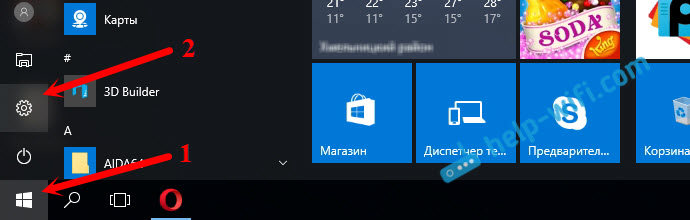
- 1125
- 271
- Tony Swaniawski
Mobiili kuuma piste Windows 10: ssä. Käynnistämällä tukiasema yksinkertaisella tavalla
Lopuksi Windows 10: ssä on ilmestynyt vakio ja yksinkertainen toiminto, jonka avulla voit jakaa Internetin Wi-Fi: n kautta kannettavasta tietokoneesta tai tietokoneesta. Tätä toimintoa kutsutaan "Mobile Hotspot". Tämä on parametrien erillinen välilehti, jolla voit kirjaimellisesti käyttää Wi-Fi-tukiasemaa. Tarvitaan vain Wi-Fi-verkon nimi ja salasana, jonka kannettava tietokone jakaa ja määrittää Internet-yhteyden, josta sinun on jaettava Internet laitteihisi. Kaikki on hyvin yksinkertaista ja selkeää. Tarkistin kaiken, kaikki toimii hyvin.
Nyt, jotta voit jakaa Internetin Wi-Fi: n kautta Windows 10: ssä, sinun ei tarvitse suorittaa vaikeaa pääsypisteitä komentorivin kautta, kuten kirjoitin artikkelissa Wi-Fi-jakelun asettamiseksi Windows 10: n kannettavasta tietokoneesta tai käytä kolmansien osapuolten ohjelmia. Se riittää määrittämään "mobiili hotspot" ja aktivoimaan langattoman tukiaseman toiminto.
Tärkeä kohta! Toiminto "Mobile Hotspot" ilmestyi Windows 10 -versioissa 1607. Asennettuaan 2. elokuuta 2016 vuosipäivän päivitys. Jos järjestelmääsi ei ole päivitetty (ei ole osiota "Mobile HotPot"), toisin sanoen kaksi vaihtoehtoa: Päivitä Windows 10 uusimpaan versioon (päivityskeskuksen kautta tai päivityksen lataaminen Microsoft -verkkosivustolta) tai käynnistä Komentorivin avulla. Annoin linkin yllä oleviin ohjeisiin.
Yritin tämän toiminnon erilaisia asetuksia. Käynnistin Wi-Fi-jakauman kannettavasta tietokoneesta ja kiinteästä tietokoneesta Wi-Fi-sovittimen kautta. Totta, en työskennellyt tietokoneen kanssa, kirjoitan artikkelin lopussa kaikista mahdollisista ongelmista, joita voit kohdata Windows 10: n mobiililaitteiden asettamispisteen asettamisprosessissa. Perustin Internetin jakelun, joka on kytketty verkkokaapelin kautta, 3G/4G-modeemin (soluverkko) ja jopa Wi-Fi: n kautta.
Internetin jakamiseksi se on kytkettävä tietokoneeseen ja sen tulisi toimia. Sinulla pitäisi myös olla Wi-Fi-sovitin. Se on rakennettu kannettava tietokone, ja tietokoneella voit käyttää USB -sovittimia. Se on kytkettävä, ohjain on asennettu, ja asetuksissa on oltava osio "Wi-Fi" ja ilmoitukset-paneelissa oleva painike. Jos sinulla on ongelmia Wi-Fi: n kanssa, katso tämä artikkeli.
Wi-Fi-jakelu "Mobile Hotspot" -sovelluksen kautta Windows 10: ssä
Ensinnäkin avaamme parametrit. Koska meillä on yksityiskohtainen ohje, näytän kuinka tämä tehdään:
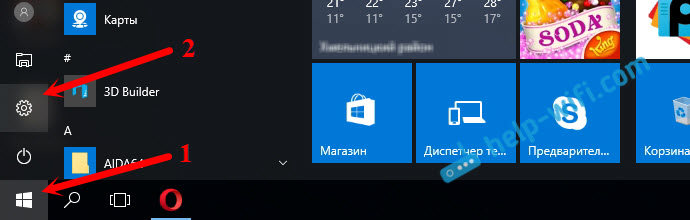
Menemme osioon "verkko ja Internet".
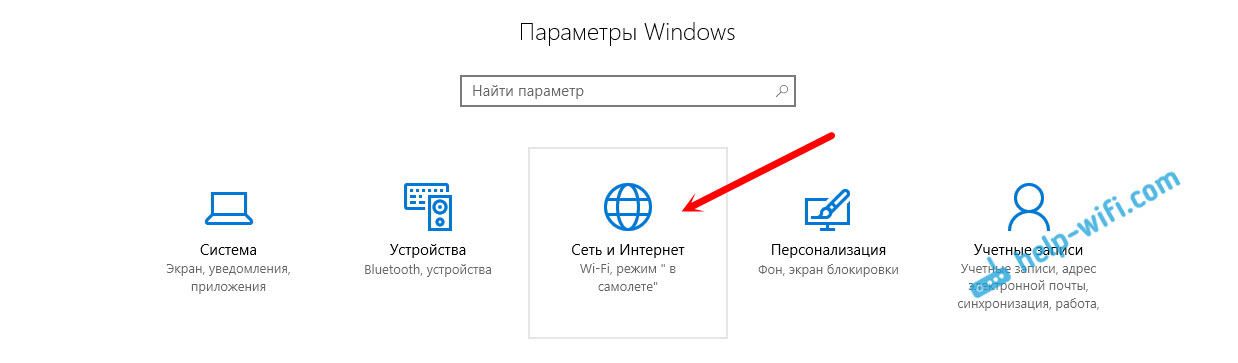
Avaa osio "Mobile HotPot". Siellä asetetaan Wi-Fi-verkon vakioimi, joka kääntää tietokoneen ja vakiosalasana on myös asetettu, jota on käytettävä yhteyden muodostamiseen tähän verkkoon. Voit jättää ne tai voit muuttaa. Voit tehdä tämän napsauttamalla "Change" -painiketta.
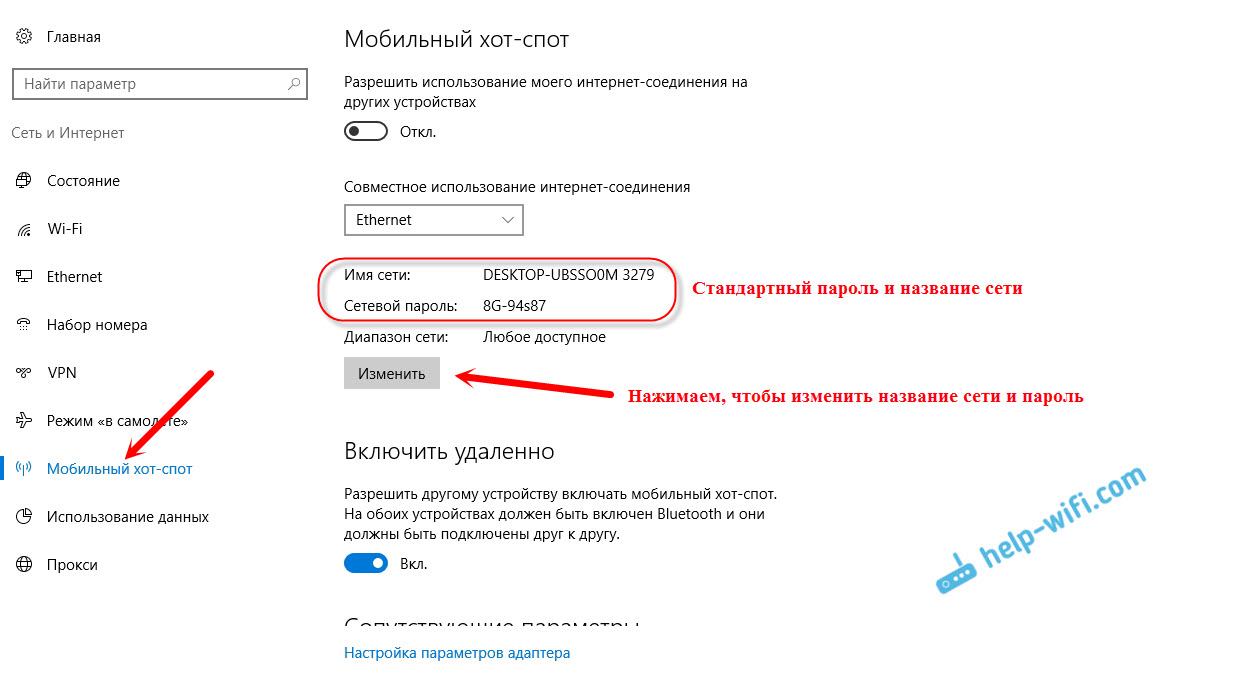
Aseta verkon nimi ja salasana. Salasanan tulisi olla vähintään 8 merkkiä.
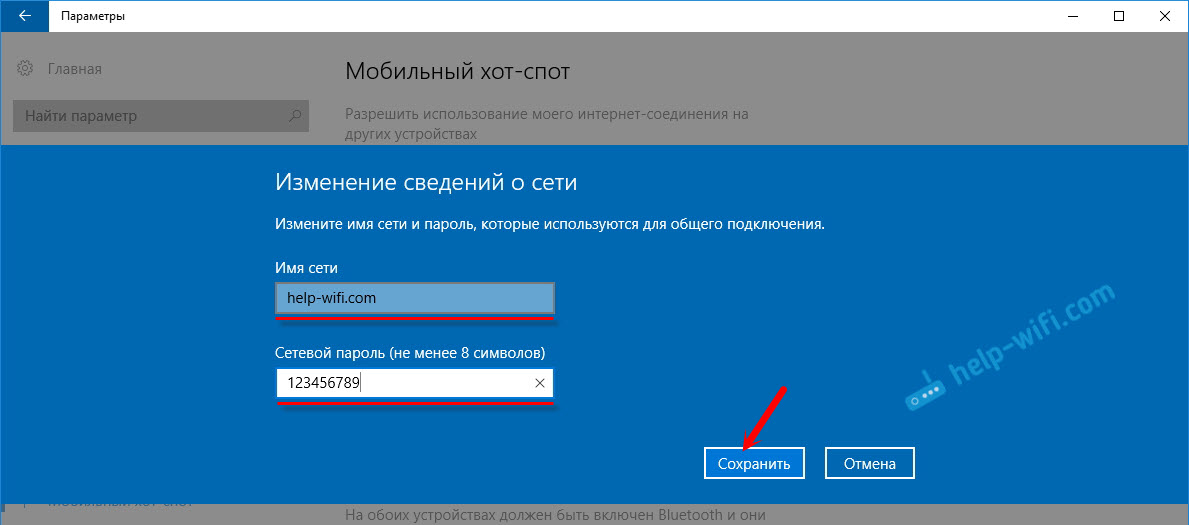
Avattavassa valikossa "Internet-yhteyden yhteinen käyttö" sinun on valittava yhteys, jonka kautta Internet on kytketty. Tämän ei tarvitse olla "Ethernet". Palveluntarjoajasi nimeen voi olla yhteys. Käynnistä matkapuhelimen tukiaseman napsauttamalla kytkintä lähellä kohdetta "Salli Internet -yhteyden käyttö muissa laitteissa".
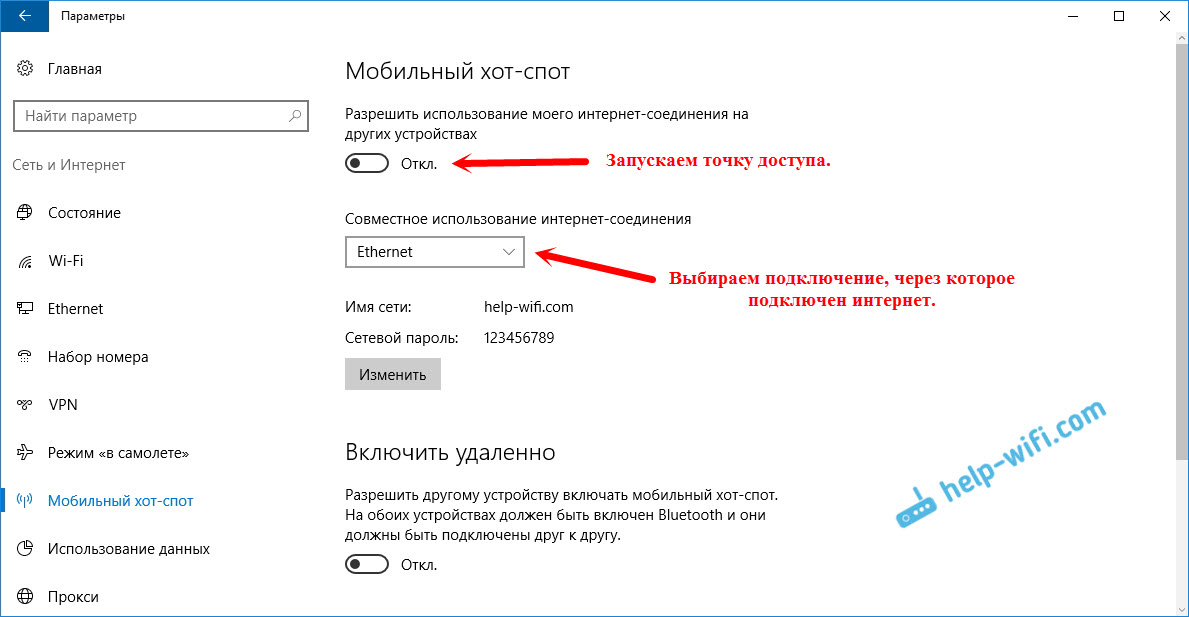
Siinä kaikki tietokone jakaa Internetiä Wi-Fi: n kautta. Voit kytkeä laitteesi matkapuhelinverkkoon asennetun salasanan avulla. Voit yhdistää korkeintaan 8 laitetta samanaikaisesti. Tiedot mobiililaitteen asiakkaista näytetään samassa ikkunassa.
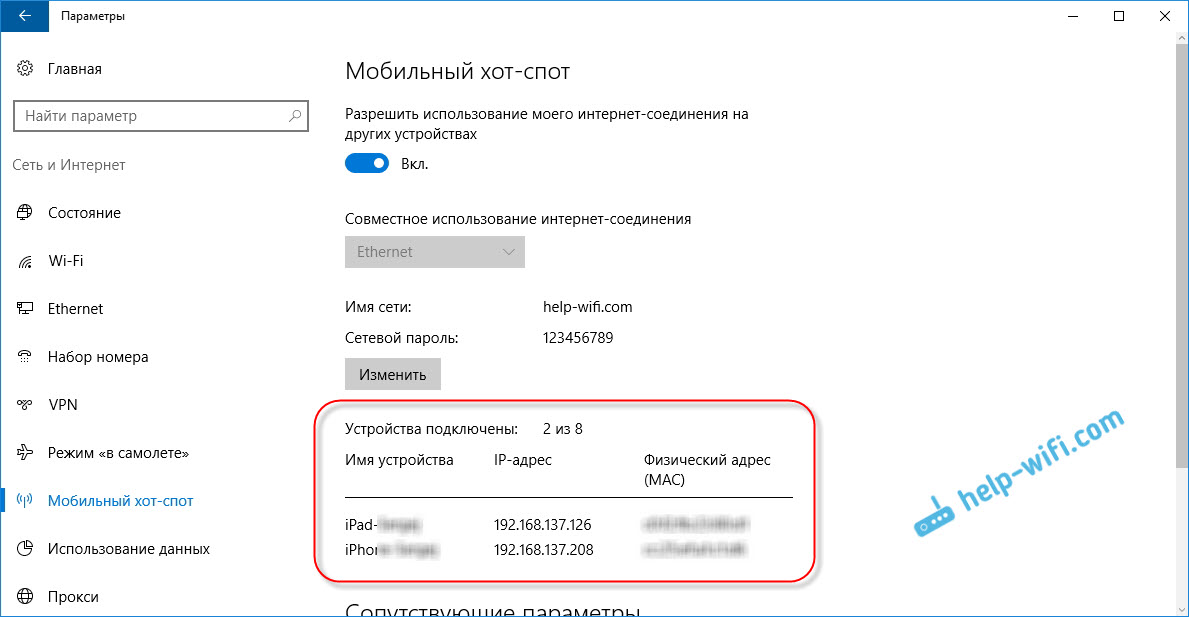
Testasin kaiken, laitteiden Internet toimi täydellisesti. En huomannut kallioita.
Päivittää: Kirjoitin ohjeen, jonka avulla voit määrittää toiminnon automaattisesti käynnistämisen mobiililaitteen hotpot.Puettimen käynnistäminen, kun Internet on 3G -modeemin (mobiiliverkko) kautta
Päätin yhdistää 3G USB -modeemini kannettavaan tietokoneeseen ja yrittää käynnistää "Mobile HotPot". Loppujen lopuksi monet käyttävät Internetiä 3G/4G -modeemien kautta ja haluavat jakaa sen mobiililaitteisiinsa ostamatta reititintä. Tämä menetelmä sopii sinulle, kaikki toimii.
Näin se näyttää:
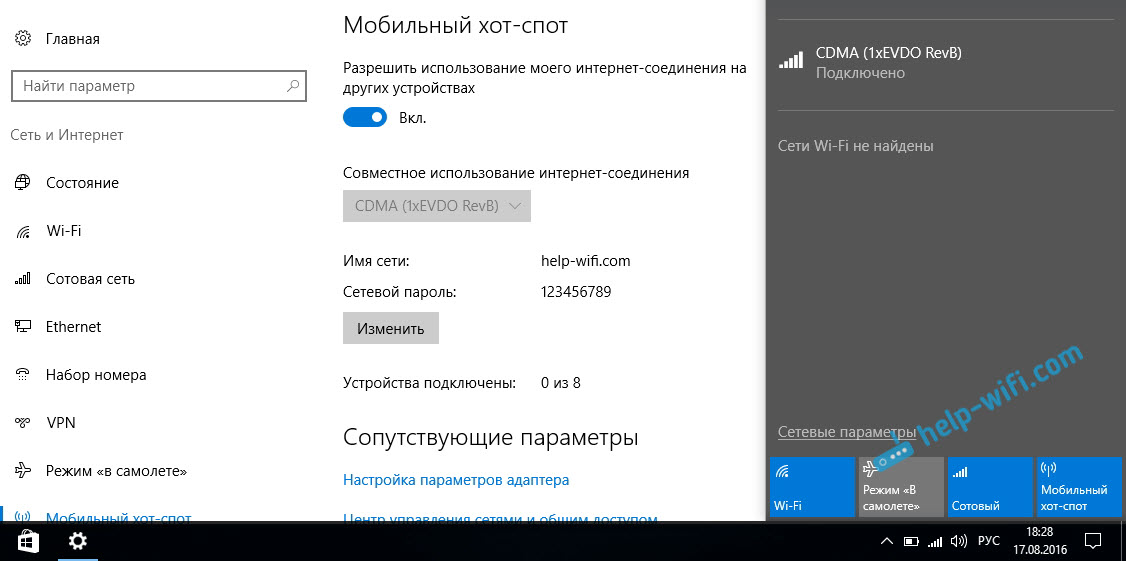
En voi sanoa varmasti, että tämä menetelmä toimii kaikissa tietokoneissa ja kaikilla modeemeilla, mutta kaikki toimii minulle.
Yhdistämme Internetiin Wi-Fi: n kautta ja jaamme Wi-Fi-verkon kautta
Outoa, eikö se ole totta? Päätin tarkistaa tämän menetelmän. Siinä ei ole merkitystä, mutta silti joku on hyödyllinen. Osoittautuu, että voit saada Internetin langattomaan verkkoon, aloittaa tukiaseman ja jakaa sen laitteillesi Wi-Fi. Se voi olla hyödyllistä siinä tapauksessa, että esimerkiksi sinun annettiin yhdistää vain yksi laite Wi-Fi: hen. Yhdistämme kannettavan tietokone.
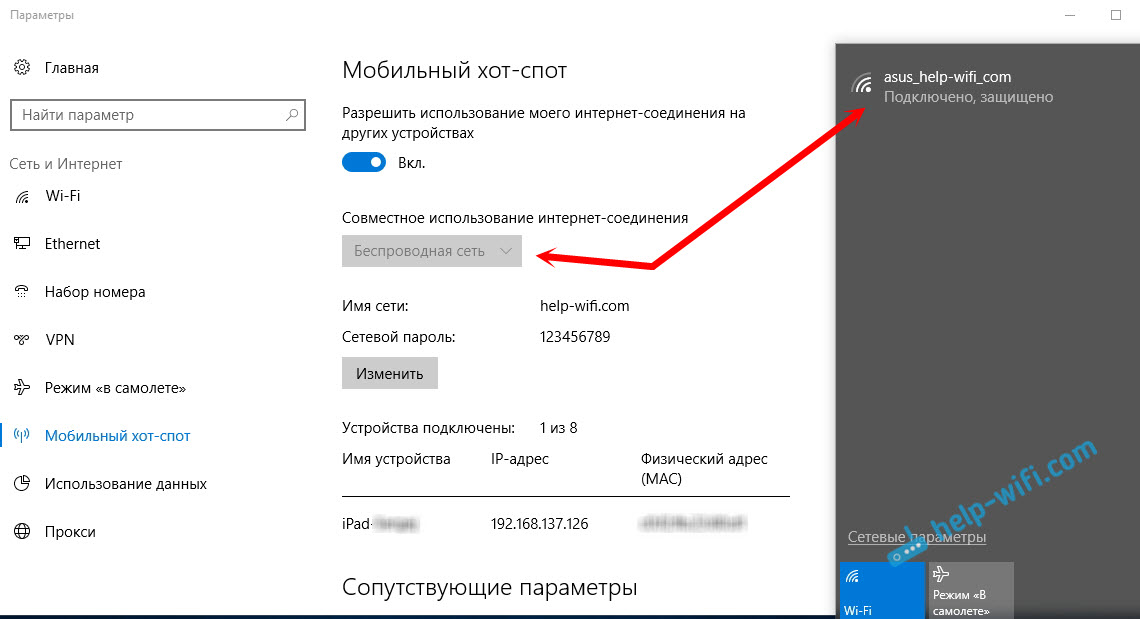
Tässä on niin outo funktio, mutta kaikki toimii. Osoittautuu, että kannettava tietokone toimii tukiasemana yhteyden kanssa langattomassa verkossa.
Management "Mobile Hotspot"
Irrota itse funktio ja lopeta Internetin jakelu, voit yksinkertaisesti asettamalla kytkimen "ONC."Asetukset -ikkunassa.
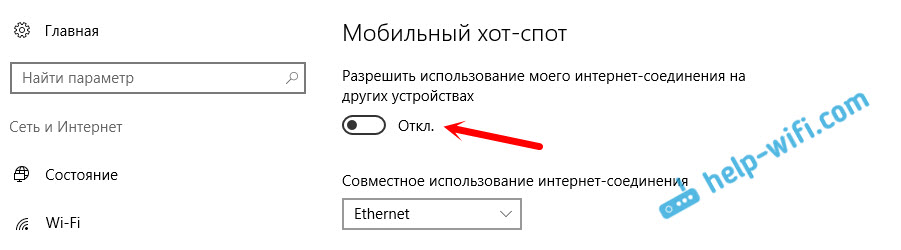
Tai napsauttamalla painiketta, joka tulee näkyviin, kun painat ilmoituspaneelin yhteyskuvaketta.
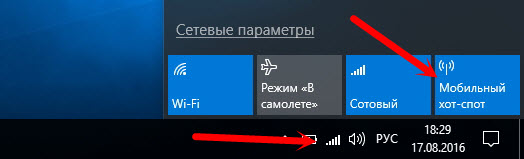
Kaikki on mukavaa ja käsillä.
Mahdolliset ongelmat saapuessasi ja niiden ratkaisuja
Jos sinulla on ongelmia Wi-Fi-jakelun asettamisessa Windows 10: ssä (et voi käynnistää kuumaa pistettä, laitteita ei ole kytketty tai Internet ei toimi), katso sitten erillinen artikkeli ratkaisuilla: https: // ohje-wifi.Com/nastrojka-virtualnoj-wi-fi-seti/ne-rabotaet-mobilnyj-xot-v-windows-201ne-pluchaetsya-razdat-wi-fi/Kuten jo kirjoitin jo, voit kohdata tukiaseman aloittamisprosessissa erilaisia virheitä. Kun yritin käynnistää mobiililaitteen kuuman pisteen paikallaan olevalla tietokoneella sovittimen TP-Link TL-Wn721N: llä, kohtasi myös virheen ", en voinut määrittää mobiili kuumaa SPR: tä. Kytke Wi-Fi ". Että en vain tehnyt, en pystynyt käynnistämään virtuaalista verkkoa. Samanaikaisesti samassa tietokoneessa tämän adapterin kanssa osoittautuu ilman ongelmia Internetin jakelun käynnistämiseksi komentorivin kautta. Kirjoitti tästä ohjeissa: Asetuspiste Wi-Fi-sovittimen kautta.
Virhe "ei määritä mobiililaitteita. Kytke Wi-Fi "
Tämä virhe näyttää tältä:
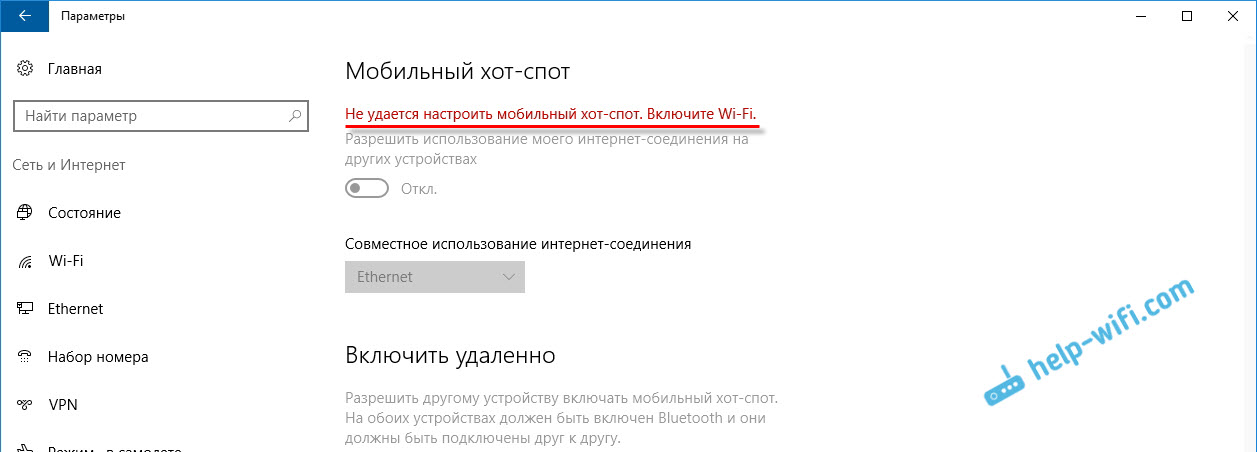
Havaintojeni mukaan tämä virhe näkyy Wi-Fi-sovitinohjaimen ongelmien vuoksi tai johtuen siitä, että virtuaalisovitin on poistettu käytöstä. Samanaikaisesti, kuten jo kirjoitin jo, en voinut voittaa tätä virhettä yhdellä tietokoneella. Laitteiden dispetterissä oli kaikki tarvittavat kuljettajat, ja he työskentelivät. Vaikka painike on poistettu Wi-Fi.
Jos ajattelet loogista, niin ongelma ei todellakaan ole langattoman sovittimen ohjaimen puuttuessa, koska jos kuljettajaa ei olisi, ”Mobile Hot Spot” -välilehdellä ei olisi. Aivan kuten Wi-Fi-välilehdet asetuksissa.
Ongelma on haettava laitteenhallinnassa. Ensinnäkin, yritä päivittää Wi-Fi-sovitinohjainta. Asenna se uudelleen lataamalla valmistajan sivustolta. Jos tämä ei auttanut, siirry laitteenhallinnalle ja tarkista, onko olemassa "Microsoft Wi-Fi Direct Virtual Adapter". Hän voi olla numerolla lopussa. Juuri tämän sovittimen kautta kannettava tietokone jakaa Wi-Fi: n tällä tavalla.
Tätä varten sinun on ensin otettava käyttöön piilotettujen laitteiden näyttö. Jos sovittimen lähellä on jonkinlainen kuvake "Microsoft Wi-Fi Direct Virtual Adapter", napsauta sitä sitten oikealla hiiren painikkeella ja valitse "ennätys".
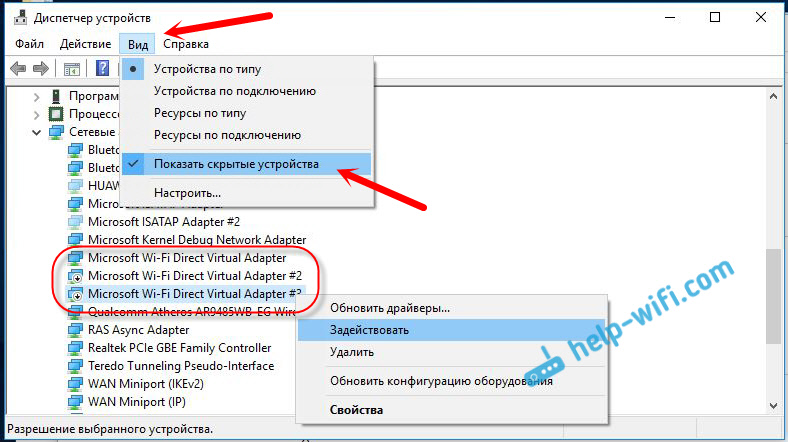
Jos tämä ei auta, voit silti kokeilla vinkkejä tästä artikkelista.
Muutama lisää ratkaisuja
1 virhe "On mahdotonta tarjota tätä yhteyttä Internetiin yleiseen pääsyyn, koska mobiiliverkkoon ei ole yhteyttä".
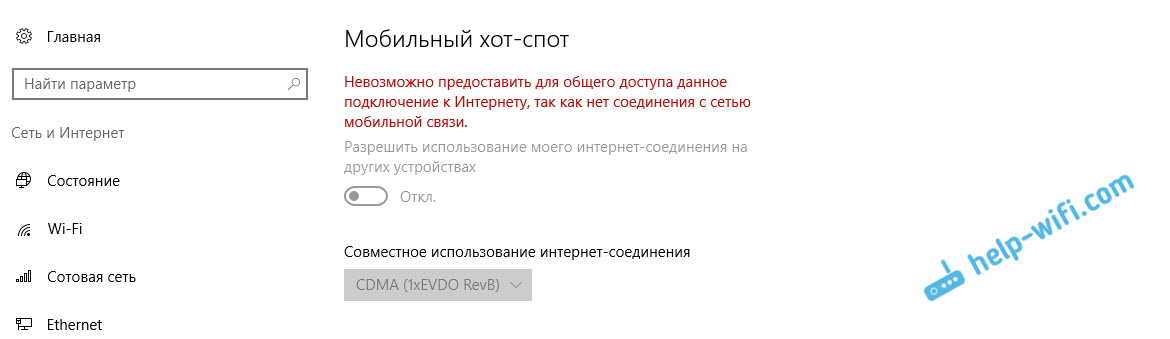
Minulla on tällainen virhe hyppäsi yrittäessään aloittaa Internetin jakelu yhdistäessäsi 3G -modeemin kautta. Kaikki päätettiin yksinkertaisesti käynnistämällä Internet -yhteys uudelleen. Varmista, että Internet työskentelee tietokoneella. Voit käynnistää tietokoneen uudelleen, muodostaa yhteyden Internetiin ja aloittaa kaiken uudestaan.
2 VIRHE: "Mobiili kuumaa pistettä ei ollut mahdollista määrittää, koska tietokoneella ei ole Ethernet, Wi-Fi-yhteyttä tai yhteys matkapuhelinverkkoon".
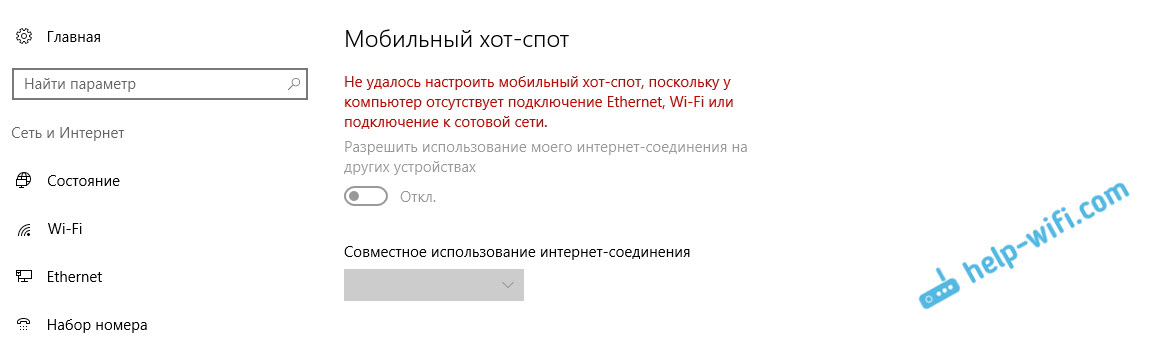
Näet todennäköisesti tällaisen virheen vain, kun tietokoneesi ei todellakaan ole yhteydessä Internetiin. Tarkista yhteys.
Tämä virhe ilmestyy myös, kun Internet on kytketty PPPOE: n kautta (korkeanopeusyhteys). Mobile Hot Spot ei näe tällaisia Internet -yhteyksiä. Kirjoitin lisää täältä: https: // ohje-wifi.Com/nastrojka-virtualnoj-wi-fi-seti/mobilnyj-xot-spot-v-windows-10cherez-pppoe-nabor-vysosokoskoskorostnoe-podklyuchenie
3 Laitteita ei ole kytketty laiminlyötyyn Wi-Fi-verkkoon. En kohdannut tällaista ongelmaa, mutta kaikki voi olla. Useimmiten virustorjunta ja palomuurit estävät yhteyden. Irrota ne ja tarkista verkkoyhteys.
Koska ongelma osoittautui erittäin suosittuksi, valmistelin erillisen artikkelin: laitteita ei ole kytketty Windows 10: n tukiasemaan. IP -osoitteiden hankkiminen.
päätelmät
Lopuksi Microsoft teki yksinkertaisen ratkaisun määrittääkseen tällaisen hyödyllisen ja suositun toiminnon kuin tukiasema. Tämä on paljon helpompaa kuin käsittämättömien komentojen syöttäminen komentorivin kautta. Kaikki toimii, mutta tietenkin ei ilman ongelmia. Mielestäni virheet ilmenevät useimmiten vanhojen kuljettajien takia. Loppujen lopuksi kaikki valmistajat eivät ole julkaissut kuljettajia Windows 10: lle. Ja monille laitteille nämä kuljettajat eivät enää ole.
Jos Windows 10: n "Mobile Hotspot" -toiminto ei jostain syystä toimi, yritä käynnistää tukiasema komentorivin kautta. Annoin linkin ohjeisiin tämän artikkelin alussa.
Kommentteissa voit kysyä kysymyksiä ja jakaa vinkkejä matkapuhelimen tukiaseman asettamiseksi tietokoneelle. Toivottaen!

